
CAD软件 占存:1.44GB 时间:2022-04-22
软件介绍: AutoCAD2019是来自美国Autodesk出品的一款3D设计绘图辅助软件。AutoCAD2019拥有全新的设计界面,...
现在安装AutoCAD2019软件的伙伴已经越来越多,不过刚入手AutoCAD2019软件的朋友可能还不会调出三维视图工具栏,而笔者今日就专门分享AutoCAD2019调出三维视图工具栏的图文步骤,感兴趣的小伙伴们一起学习一下吧!
打开AutoCAD,(以水壶图为例),打开水壶图dwg文件;
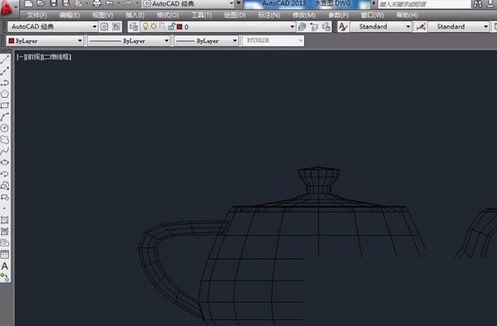
在左边工具栏下方空白处,点击【鼠标右键】

在右键菜单中选择【AutoCAD】-【视图】
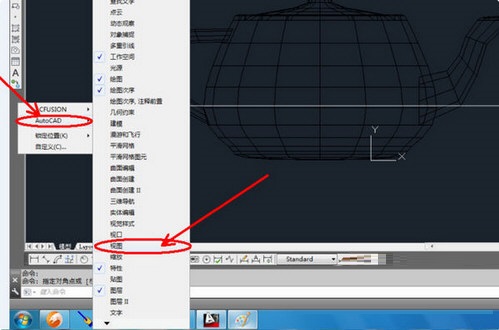
弹出【视图工具栏】。并将【视图工具栏】拉动至上方空白处放置好;这样就调出了三维视图工具栏。
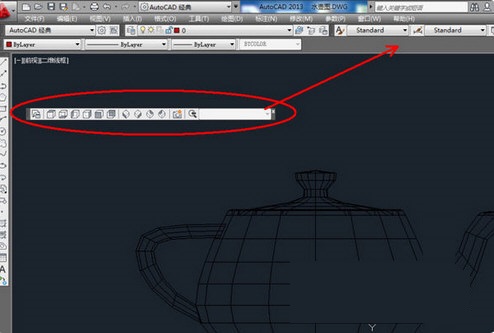
分别点击【主视图图标】、【侧视图图标】、【俯视图图标】,就可以对各个平面视图进行编辑;
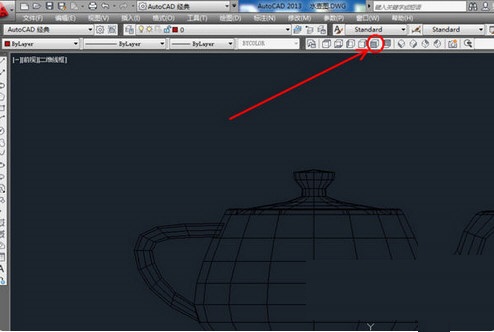
分别点击各个【三维视角】,即可对三维视图进行编辑。
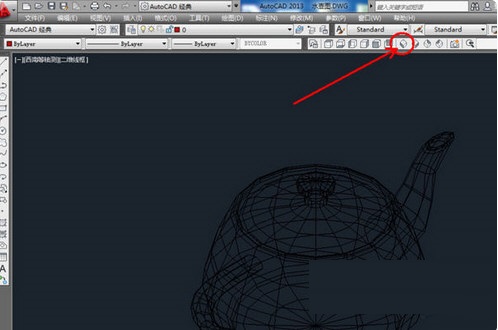
还不了解AutoCAD2019调出三维视图工具栏的操作流程的朋友们,不要错过小编带来的这篇文章哦。